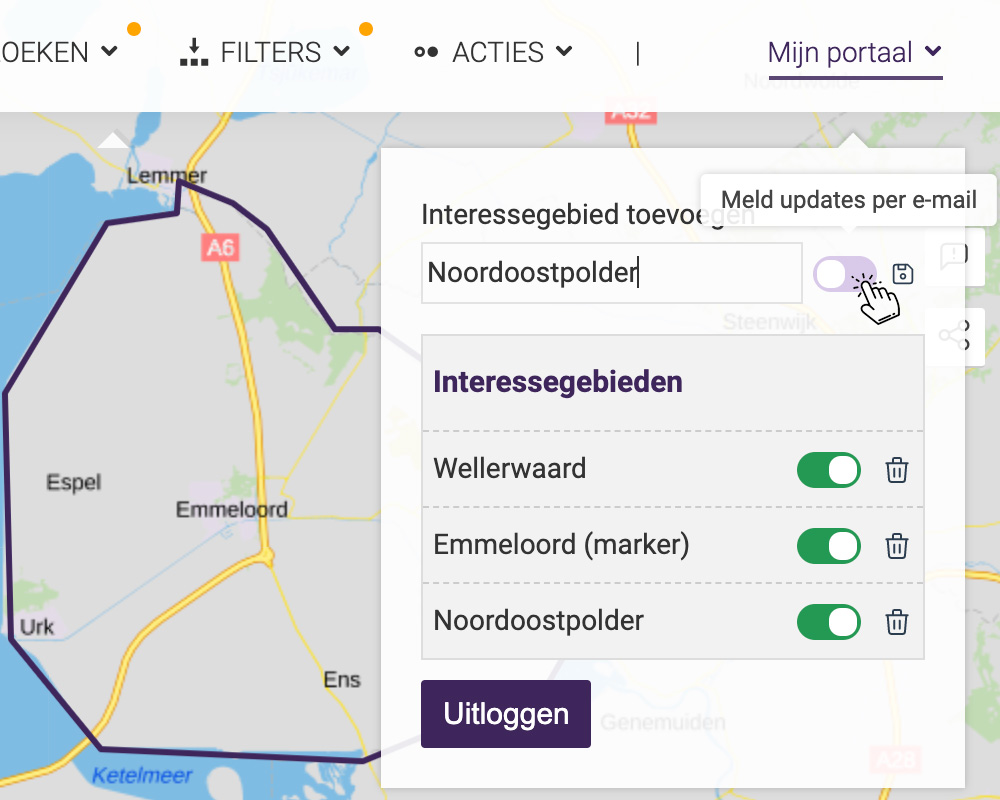Hoe het Satellietdataportaal werkt
Feedback
Wij ontvangen graag feedback van je wat je goed vindt of waar je mogelijk verbeterpunten ziet.
Sinds juli 2021 is het vernieuwde Satellietdataportaal online gegaan. Naast alle vertrouwde functionaliteit zijn er veel toevoegingen gedaan aan het portaal. Die beschrijven we hier in tekst en beeld zodat je snel bekend bent met de mogelijkheden.
Klik hier voor de tekstuele handleiding of scroll verder naar de video handleiding hieronder.
Heb je vragen?
Dan kun je contact opnemen via helpdesk_nso@geoserve.nl of per telefoon op +31 (0)527 24 10 10
Voorbewerkte en ruwe satellietdata van Nederland
1. Lagen
Via dit uitklapmenu kan je kiezen welke lagen getoond worden. De achtergrondlaag kan gekozen worden (kaart of luchtfoto) en een laag daarop: een satellietbeeldmozaïek (uit een te kiezen periode) of user story.
1. Teken direct op de kaart
Marker, vierkant, polygoon
2. Zoek via tekstinvoer
Plaats, postcode, straatnaam, regio, etc.
3. Upload bestand
Vooraf gemaakte zoekgebieden in een bestand (o.a. SHP, KML en GeoJSON)
2. Zoeken
Je zoekgebied invoeren kan met het menu Zoeken. Dit kan door het te tekenen op de achtergrondlaag of op naam te zoeken. Ook kan een bestand (zoals een SHP of KML) van het zoekgebied worden geüpload.
3. Filters
Verfijn de zoekresultaten op de tijdlijn door filters toe te passen. Er kan gefilterd worden op tijdsperiode en detailniveau/resolutie.
4. Acties
Op een zoekresultaat kunnen verschillende acties worden toegepast. Zo kan een satellietbeeld worden toegevoegd aan timelapse of beschikbaar gemaakt voor uw GIS (via een WMTS).
WMTS
Selecteer een moment in de tijdslijn voor WMTS en het Acties-menu opent automatisch.
In deze lijst van geselecteerde opnames kopieer je de WMTS link naar je klembord door er op te klikken.
Vergelijker
Selecteer twee momenten in de tijdslijn voor vergelijking en het Acties-menu opent automatisch.
Klik de knop Start vergelijking om de vergelijk tool te openen.
Sleep de handgreep in het midden van het scherm naar links of rechts.
Timelapse
Selecteer minimaal twee momenten in de tijdslijn voor de timelapse en het Acties-menu opent automatisch.
Klik de knop Timelapse maken om de timelapse te openen.
Gebruik de controls in dit Acties-menu om de timelapse te pauzeren en mogelijk handmatig door de beelden te navigeren.
Downloads
Selecteer een moment in de tijdslijn voor download en het Acties-menu opent automatisch.
Per beeldopname worden verschillende downloads aangeboden; ruw beeld, 8bit GIS-klaar, 11bit Ortho 2m/0.5m
Let op: je dient ingelogd te zijn om deze optie te kunnen gebruiken.
Bestellingen
Genereer een clipped mazoïek van de geselecteerde opnames. Dit wordt als bestelling behandeld (first come, first serve). Een downloadlink zal naar je e-mailadres gestuurd.
Zie ook de video hieronder.
Mozaïek
Bestel een mozaïek van beelden van je gebied. Bepaal daarbij zelf de stapelvolgorde van de beelden.
Clip
Met deze functie kan je een opmaat gesneden beeld van je gebied bestellen.
Bestellingen
Ingelogd kan je een of meerdere satellietbeelden bestellen door deze op de tijdlijn te selecteren. Zowel mozaïeken als opmaat gesneden beelden zijn te bestellen.